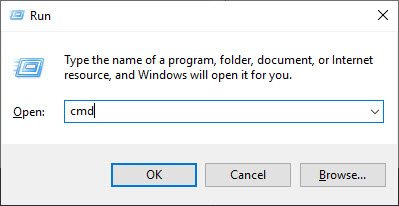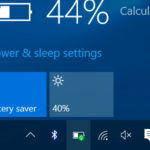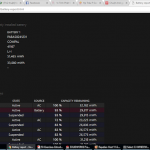Sử dụng laptop một thời gian, bạn sẽ thấy Pin dần dần bị tình trạng tuột Pin. Tình trạng chai pin chính là một trong những nguyên nhân khiến cho quá trình sử dụng laptop của bạn gặp nhiều khó khăn hơn, làm giảm tuổi thọ laptop của bạn.
Bài viết dưới đây sẽ hướng dẫn bạn cách kiểm tra tuổi thọ và độ chai pin laptop đơn giản, hãy cùng theo dõi nhé!
Dấu hiệu laptop bị chai pin:
- Máy nhanh hết pin dù đã cắm sạc đầy đủ.
- Sạc pin mãi vẫn không đầy.
- Hiển thị thời lượng pin không chính xác, đột ngột tăng nhanh hoặc đột ngột giảm mạnh.
- Không sử dụng được pin, phải cắm sạc liên tục, rút sạc ra sẽ tắt nguồn.
Nguyên nhân gây chai pin laptop:
- Do thói quen vừa dùng vừa sạc khiến cho quá trình sạc-xả diễn ra đồng thời.
- Nguồn điện không ổn định hoặc ổ cắm điện bị lỏng khiến cho quá trình sạc bị ngắt quãng.
- Cắm xả pin liên tục, cường độ sử dụng laptop cao.
- Dùng cạn nguồn pin mới bắt đầu cắm sạc.
- Tản nhiệt hỏng hoặc bị chặn bởi bụi bẩn.
- Pin sử dụng lâu dài, dù không làm gì thì tuổi thọ của pin cũng giảm dần.
Nội dung chính
Cách test pin laptop
Sử dụng phần mềm
Hiện nay, có nhiều phần mềm hỗ trợ kiểm tra pin laptop mà bạn có thể sử dụng. Bạn có thể dùng CPUID HWMonitor, đây là phần mềm được sử dụng phổ biến với giao diện đơn giản, tích hợp nhiều tính năng như: kiểm tra CPU, nguồn điện, nhiệt độ,…
Để sử dụng CPUID HWMonitor bạn cần tải và cài đặt phần mềm. Giao diện phần mềm sẽ hiển thị như sau.
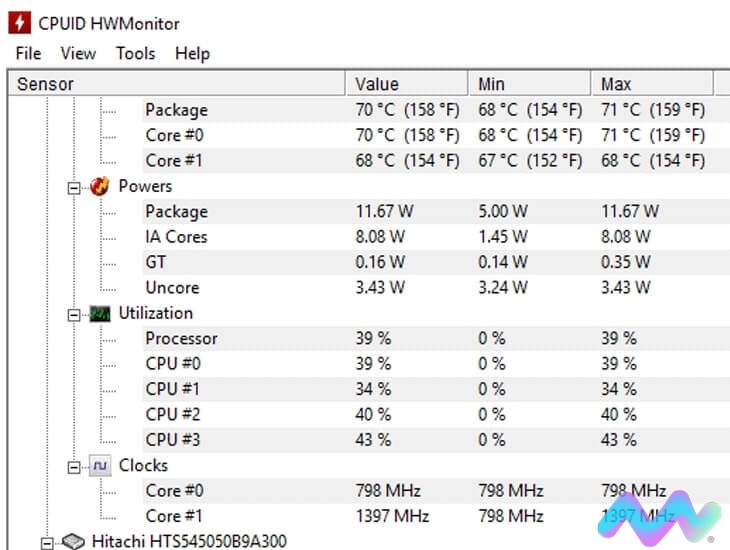
Phần mềm kiểm tra tình trạng pin laptop CPUID HWMonitor
Để kiểm tra độ chai pin laptop, bạn kéo đến mục Primary. Trong mục này, bạn xem 2 thông số: Design Capacity (dung lượng pin khi vừa sản xuất), Current Capacity (dung lượng pin hiện tại của laptop).
Phía dưới, mục Wear Level chính là mức độ chai pin của laptop. Nếu mức độ chai pin trên 50%, bạn nên nghĩ đến việc thay một chiếc pin mới để đảm bảo hiệu suất công việc.
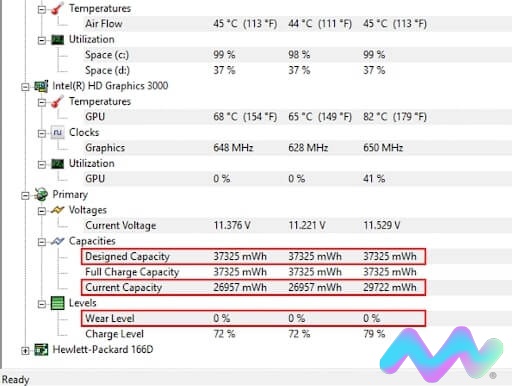
Bạn kéo xuống và kiểm tra những thông số như trên hình
Kiểm tra pin laptop bằng Command Prompt
Nếu bạn không muốn sử dụng phần mềm phức tạp, bạn có thể test pin laptop bằng trình Command Prompt trên máy tính như sau:
Bước 1: Nhấn win + R để hộp thoại Run. Gõ “cmd” để mở hộp thoại Command Prompt.
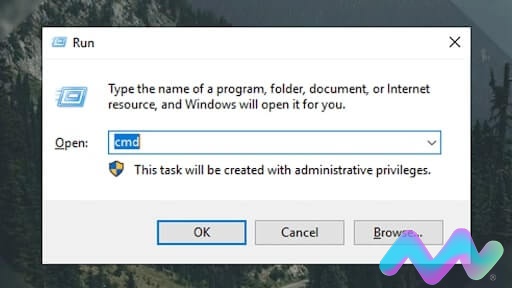
Mở hộp thoại Command Prompt để kiểm tra chai pin laptop
Bước 2: Cửa sổ hiện ra, bạn nhập lệnh powercfg /batteryreport và nhấn Enter. Hệ thống sẽ trả kết quả là một đường dẫn như ảnh bên dưới.
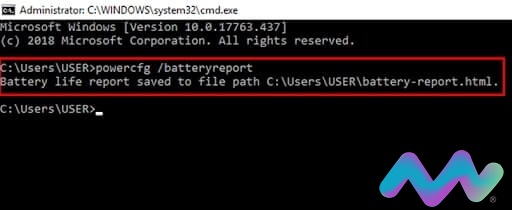
Thực hiện lệnh powercfg /batteryreport
Bước 3: Bạn truy cập theo đường dẫn và mở tệp battery-report.html. Tệp này sẽ thường được lưu ở địa chỉ C:/User/[Tên người dùng].
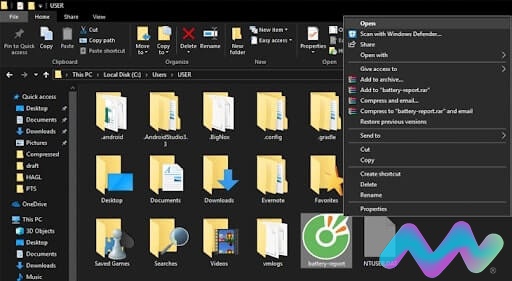
Tìm đến tệp battery-report.html
Bước 4: Ở cửa sổ Battery report, bạn tìm đến mục Installed batteries. Bạn quan tâm đến 2 thông số: DESIGN CAPACITY (dung lượng pin khi vừa sản xuất) và FULL CHARGE CAPACITY (dung lượng pin thực tế).
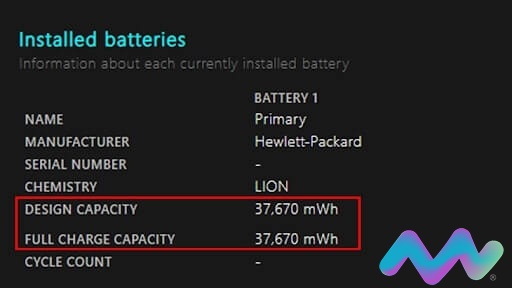
Kiểm tra độ chai pin laptop bằng các thông số trong Battery report
Để biết pin của bạn có bị chai hay không, bạn xem tỷ số chênh lệch giữa 2 thông số này. Nếu tỷ số này cao hơn 10.000 mWh thì pin bạn đã bị chai khá nặng và bạn nên thay một chiếc pin mới để tối ưu hiệu suất công việc tốt hơn.
Dấu hiệu pin laptop bị chai
Pin laptop sẽ thường bị chai sau khoảng một thời gian sử dụng. Khi pin laptop bị chai, bạn có thể gặp một số dấu hiệu như sau:
- Khi pin laptop quá chai và ảnh hưởng đến hiệu suất hoạt động của laptop, hệ điều hành sẽ gửi một thông báo để người dùng biết và thực hiện thay pin mới.
- Nếu bạn dùng laptop thường xuyên, bạn sẽ thấy rõ tình trạng laptop bị chai pin. Chẳng hạn, khi vừa mua laptop có thể sử dụng liên tục đến 7 giờ. Nhưng con số này đã giảm xuống còn 4 giờ sau 1 năm. Như vậy, pin laptop của bạn đã bắt đầu chai dần trong khoảng 1 năm đó.
Một số mẹo hạn chế chai pin

Một số mẹo hạn chế chai pin laptop
Thói quen sử dụng laptop không đúng cách chính là nguyên nhân hàng đầu dẫn đến tình trạng laptop bị chai pin. Do đó, trong quá trình sử dụng, bạn cần lưu ý một số điều sau:
- Kê laptop ở nơi thoáng mát, chắc chắn khi làm việc; không để laptop trên giường, đệm khi sử dụng vì có thể gây nóng pin laptop và gây ra cháy nổ.
- Nếu pin laptop chai nhẹ, bạn có thể thay cell pin hỏng ở các trung tâm uy tín. Như vậy vừa đảm bảo hiệu quả hoạt động của laptop, vừa tiết kiệm được chi phí.
- Nếu bạn sử dụng nguồn điện trực tiếp và tháo pin ra thì có thể giúp pin laptop ít bị chai hơn. Tuy nhiên, cách này có thể khiến mainboard, ổ cứng dễ bị hỏng nếu nguồn điện thường xuyên tắt đột ngột.
- Nếu laptop bị chai nặng, bạn nên thay pin mới cho laptop. Tuy nhiên, bạn nên chọn pin chất lượng cao, chính hãng, không mua những loại pin rẻ tiền vì không đảm bảo an toàn và nhanh chai hơn.
Hướng dẫn cân chỉnh pin để laptop không bị chai
Để tránh tình trạng pin laptop bị chai do sử dụng nhiều, bạn có thể thử các cân chỉnh pin như sau:
- Sau khi sạc pin đầy, để máy nghỉ tầm 2 tiếng.
- Sau khi mở máy, thiết lập chế độ tự động hibernate khi dung lượng pin hiển thị còn 3%.
- Sử dụng máy đến khi hết pin, lúc này máy vào trạng thái hibernate. Để máy nghỉ khoảng 5h sau đó sạc đầy và sử dụng như bình thường.
Pin laptop chai bao nhiêu thì nên thay mới?
Bước tiếp theo sau khi bạn kiểm tra được tình trạng pin laptop bằng các cách trên là đối chiếu với kết quả sau để có thể đưa ra được đánh giá và hành động tốt nhất cho pin laptop của bạn:
– Wear Level hiện 0% > Pin laptop của bạn hoàn toàn bình thường, bạn sẽ không cần phải thay thế pin cho máy.
– Wear Level dưới 50% > Pin laptop đã chai nhưng vẫn sử dụng tiếp được, chưa cần thiết thay mới. Tuy nhiên, thời lượng hoạt động sẽ bị giảm xuống khoảng 50% thời lượng vốn có (tức là bình thường pin sử dụng được 4 tiếng thì bây giờ chỉ còn khoảng 2 tiếng).
– Wear Level từ 50% – 100% > Tốt nhất là bạn nên bắt đầu suy nghĩ tới việc thay pin mới cho chiếc laptop của mình tại các trung tâm bảo trì và bảo hành laptop uy tín.
Bảo quản pin để hạn chế laptop bị chai pin
Nếu bạn không sử dụng laptop trong thời gian dài, hãy tháo pin ra và để đó ở vị trí thoáng mát. Khi tháo đảm bảo pin chỉ còn mức 40% là tốt nhất.
Nếu máy của bạn không thể tháo rời pin, bạn có thể tắt máy hoàn toàn bảo quản ở nơi thoáng mát.
Vấn đề chai pin laptop chỉ đến sớm hoặc muộn, hi vọng bạn sẽ biết cách kiểm tra pin laptop để phát hiện kịp thời và có cách khắc phục hợp lý và sớm nhất.